Firefox'un Çalışmaması için Eklenti Kapsayıcısını Düzeltin
Yayınlanan: 2022-09-24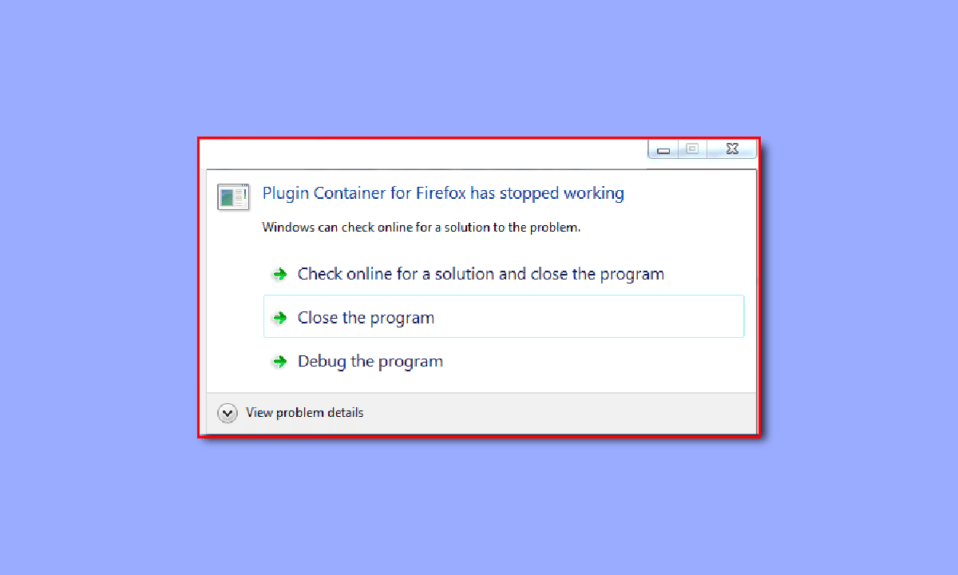
Mozilla Firefox, krom, safari ve kenardan sonra önde gelen popüler bir web tarayıcısıdır. Tarayıcı milyonlarca kullanıcı tarafından kullanılır ve kullanıcılara çeşitli tarama araçları sağlar. Kullanıcılar ayrıca tarayıcılarına yüklemek için çok sayıda uzantıya ve eklentiye sahip olabilir. Ancak, birçok kez kullanıcılar bir eklentiye sahip olabilir Firefox için çalışmayı durdurdu sorunu. Firefox için eklenti kabı çalışmıyor hatası, Firefox'ta yaygın bir hatadır ve Firefox ayarlarında değişiklik yapılarak düzeltilebilir. Bu kılavuzda, Firefox ile eklenti konteyner hatasının ne olduğunu ve bu hatanın nasıl çözüleceğini tartışacağız.
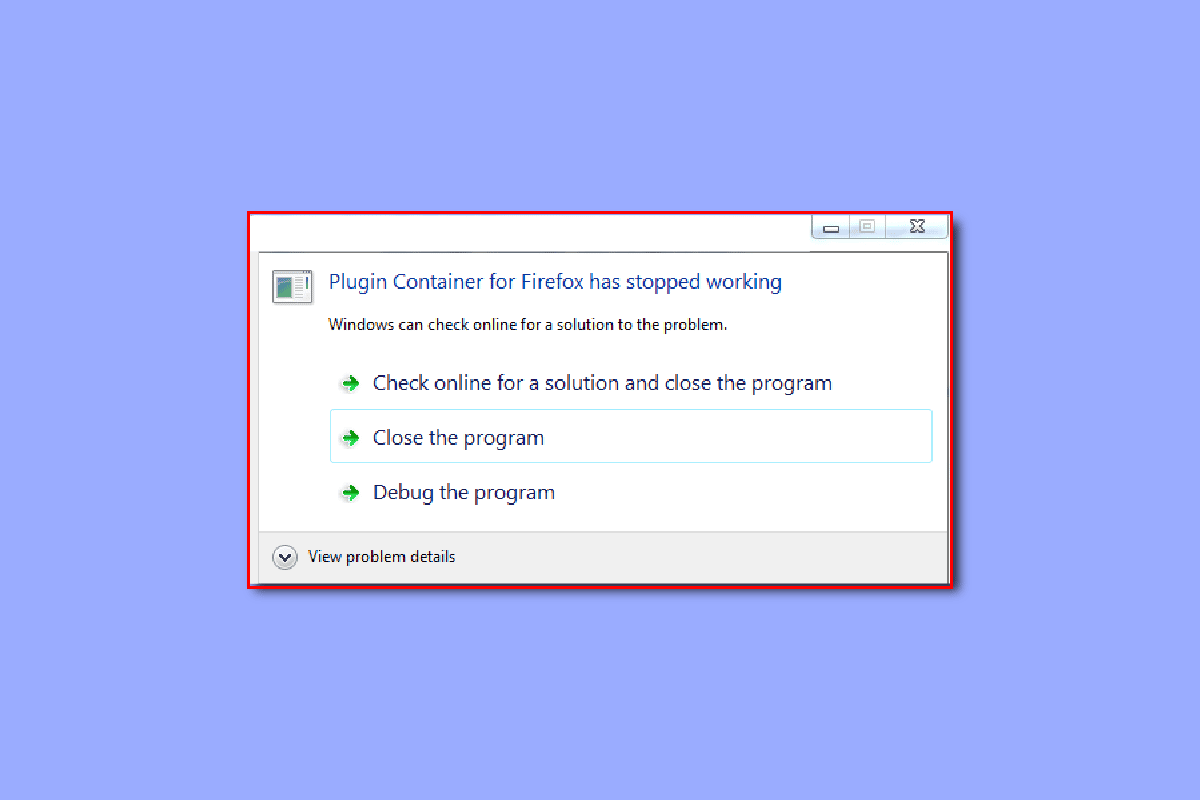
İçindekiler
- Firefox için Eklenti Kabı Çalışmıyor Nasıl Onarılır
- Yöntem 1: Firefox Eklentilerini Devre Dışı Bırak
- Yöntem 2: Windows Güvenlik Duvarını Devre Dışı Bırak (Önerilmez)
- Yöntem 3: Sistem Dosyalarını Onar
- Yöntem 4: Disk Temizleme Gerçekleştirin
- Yöntem 5: Firefox'u Güncelleyin
- Yöntem 6: Donanım Hızlandırmasını Devre Dışı Bırak
- Yöntem 7: Firefox'u Yeniden Yükleyin
- Yöntem 8: Sistem Geri Yükleme Gerçekleştirin
Firefox için Eklenti Kabı Çalışmıyor Nasıl Onarılır
Firefox için eklenti konteynerinin çalışmama hatasının birden fazla nedeni olabilir. Olası nedenlerden bazıları aşağıda listelenmiştir.
- Firefox'taki Bozuk Eklentiler, bu hatanın önemli bir nedenidir.
- Windows Güvenlik Duvarı sorunları, Firefox eklentilerinde de hatalara neden olabilir.
- Bilgisayarınızdaki bozuk sistem dosyaları da Firefox'ta eklenti hatalarına neden olabilir.
- Bilgisayarınızdaki gereksiz gereksiz dosyalar, Firefox'taki eklenti hatalarından da sorumlu olabilir.
- Bilgisayarınızdaki eski Firefox sürümü de bu hatanın yaygın bir nedenidir.
- Firefox tarayıcınızdaki Donanım Hızlandırıcı ayarları da bu hataya neden olabilir.
- Windows ve sistem hataları da bu hatadan sorumludur.
- Firefox kurulumundaki hatalar da bu hataya neden olabilir.
Aşağıdaki kılavuzda, Firefox için eklenti konteynerinin çalışmama hatasını çözme yöntemlerini tartışacağız.
Yöntem 1: Firefox Eklentilerini Devre Dışı Bırak
Bu sorunu çözmek için deneyebileceğiniz ilk yöntemlerden biri, mevcut Eklentileri Firefox tarayıcısından devre dışı bırakmaktır. Bazen bir Eklenti bozulduğunda, Firefox eklentisinin çalışmayı durdurmasına neden olabilir.
1. Windows tuşuna basın, Firefox yazın ve Aç'a tıklayın.
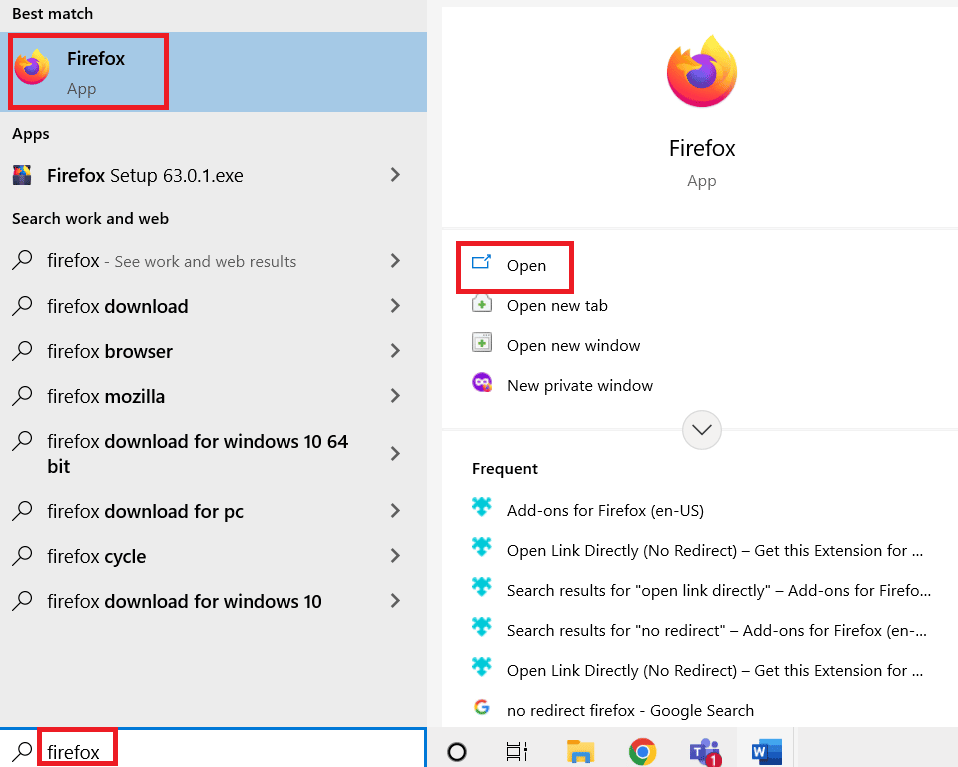
2. Sağ üst köşeden Menü seçeneklerine tıklayın.
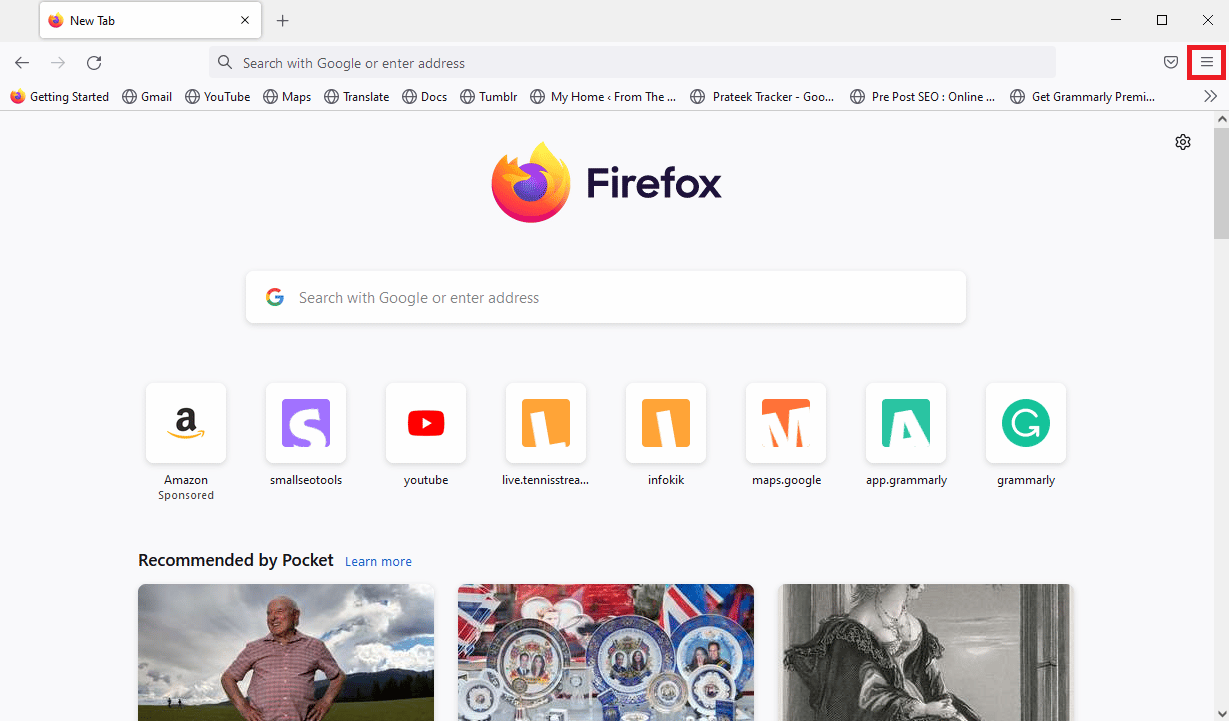
3. Eklentileri ve temaları bulun ve tıklayın.
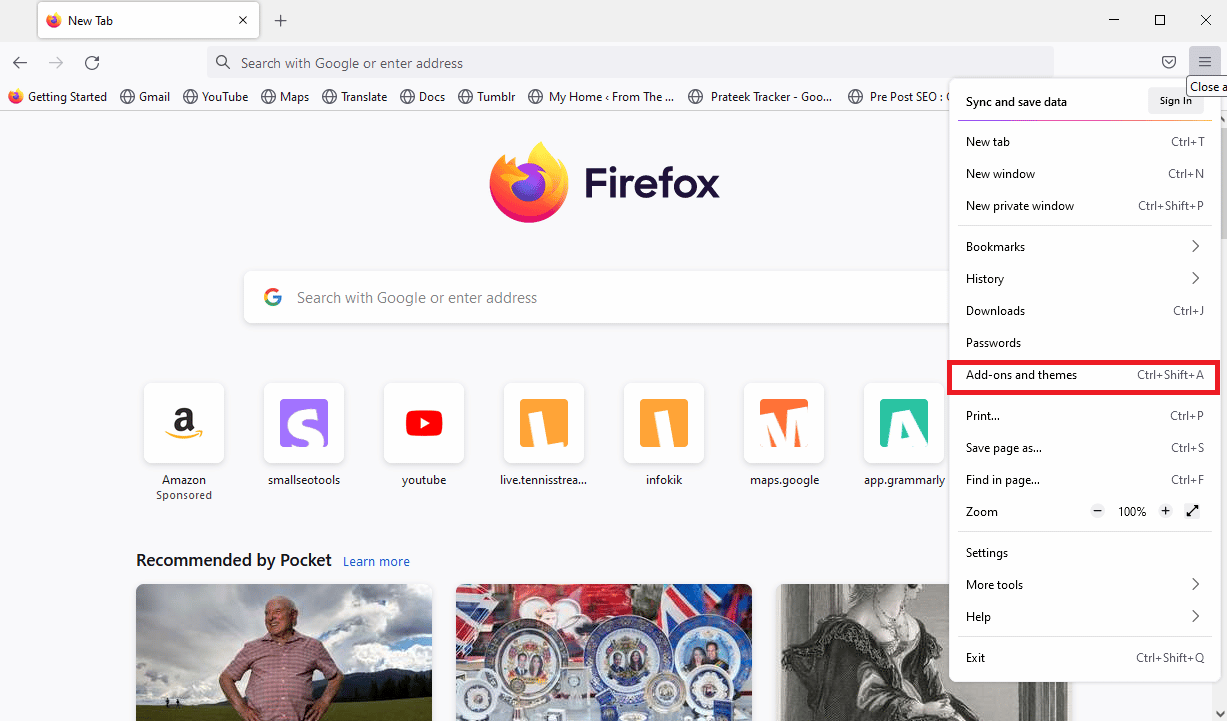
4. Bir sonraki pencerenin sol bölmesindeki Uzantılar sekmesine tıklayın ve penceredeki eklentileri kapatın .
Not: Örnek olarak Google Translate uzantısını gösterdik.
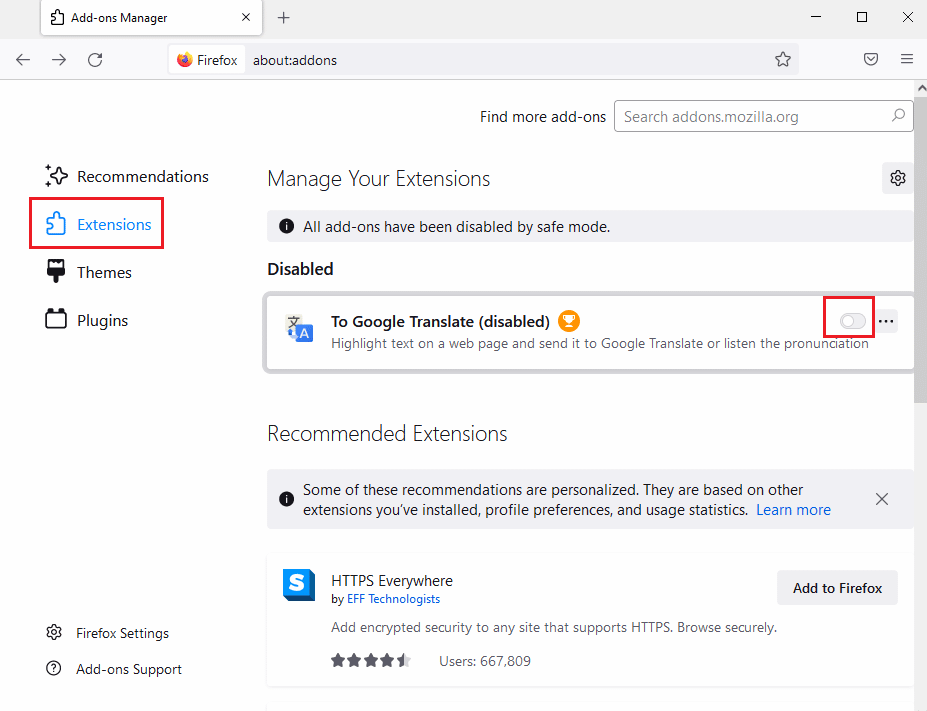
5. Ardından eklenti üzerinde bulunan üç yatay nokta butonuna tıklayın ve listeden Kaldır butonuna tıklayın.
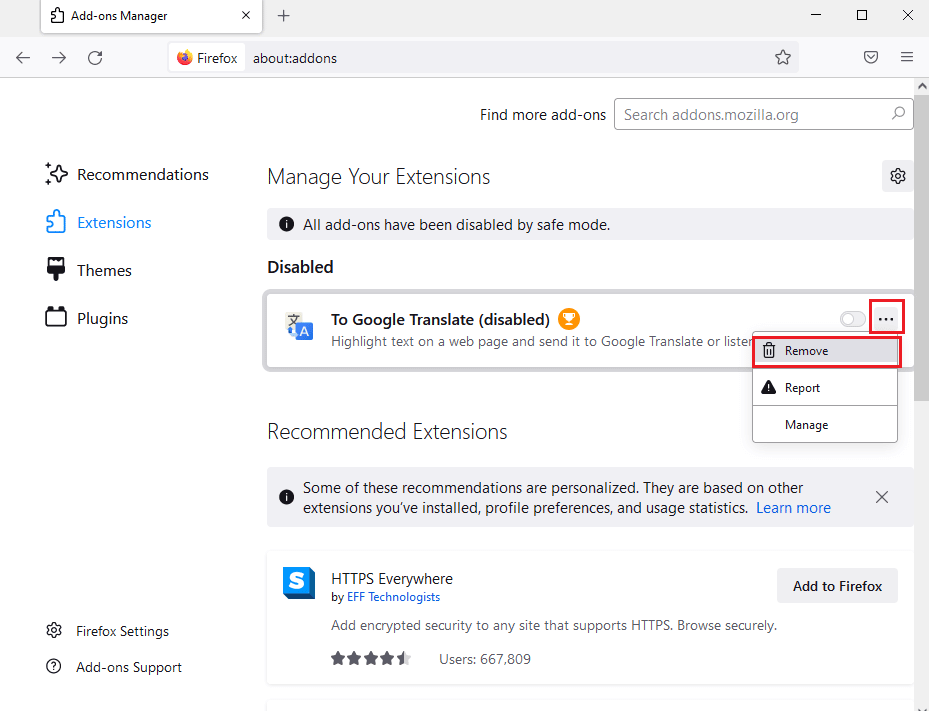
6. Son olarak, Kaldır düğmesine tıklayın.
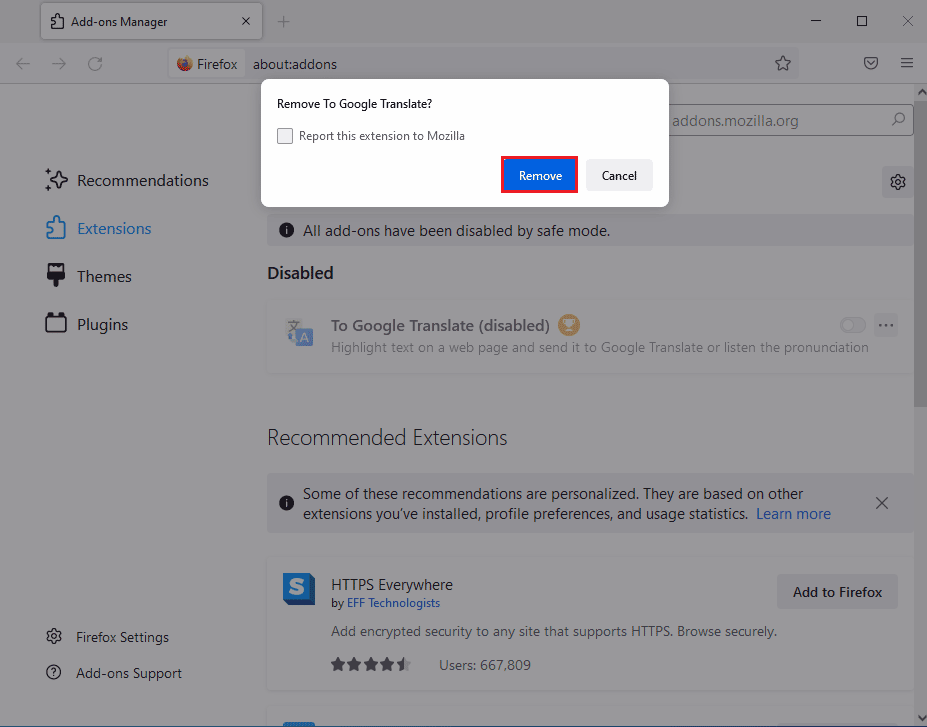
Yöntem 2: Windows Güvenlik Duvarını Devre Dışı Bırak (Önerilmez)
Çoğu zaman kullanıcılar, eklenti konteyner hatasının ne olduğunu ve buna neyin sebep olduğunu merak eder. Firefox için bazen eklenti kabının çalışmadığını yanıtlamak için Microsoft Windows Güvenlik Duvarı'ndan kaynaklanır. Windows Güvenlik Duvarı bir Eklentiyi yanlışlıkla bilgisayarınız için bir tehdit olarak gördüğünde, onu engelleyebilir ve bu hataya neden olabilir. Sorunu çözmek için bilgisayarınızdaki Windows Güvenlik Duvarını devre dışı bırakmayı deneyebilirsiniz. Bilgisayarınızdaki Windows Güvenlik Duvarını güvenli bir şekilde devre dışı bırakmak için Windows 10 Güvenlik Duvarı Nasıl Devre Dışı Bırakılır kılavuzuna göz atabilirsiniz.
Not: Bilgisayarınızı virüslerden ve kötü amaçlı yazılımlardan kaynaklanan tehditlere karşı savunmasız hale getirebileceğinden, Windows Güvenlik Duvarı'nın devre dışı bırakılması her zaman önerilmez. Bu nedenle Güvenlik Duvarını devre dışı bırakırken dikkatli olun.
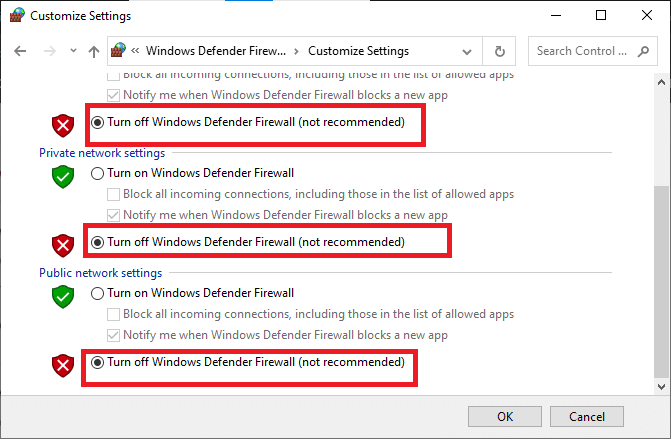
Ayrıca Okuyun: Firefox'ta Sunucu Bulunamadı Hatasını Düzeltin
Yöntem 3: Sistem Dosyalarını Onar
Birçok kullanıcı, sorunun bilgisayarlarındaki bozuk sistem dosyalarından kaynaklandığını da tespit etti. Bozuk sistem dosyaları bilgisayarınızda çeşitli hatalara neden olabilir ve bazen zararlı bile olabilir. Bu bozuk dosyaları onarmak önemlidir. Bu dosyaları onarmak için yerleşik sistem taramalarını kullanabilirsiniz. Bilgisayarınızdaki bozuk sistem dosyalarını onarmak için taramalar yapmak için Windows 10'da Sistem Dosyalarını Onarma kılavuzuna bakın.
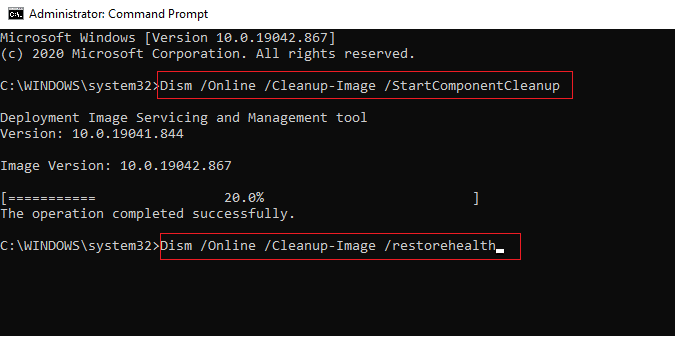
Yöntem 4: Disk Temizleme Gerçekleştirin
Firefox Eklentisi çalışmayı durdurdu sorunu, bilgisayarınızdaki gereksiz gereksiz dosyalardan da kaynaklanabilir. Önemsiz dosyalar kullanılmayan, geçici dosyalardır. Bu dosyaları tekrar tekrar temizlemelisiniz. Aşırı Önemsiz dosyalar, bilgisayarınızın yavaş çalışmasına ve ayrıca Firefox için eklenti konteyneri çalışmıyor hatası gibi çeşitli programlarda başka hatalara neden olabilir. Windows 10'da disk temizlemenin nasıl kullanılacağına ilişkin kılavuzumuzu okuyun.
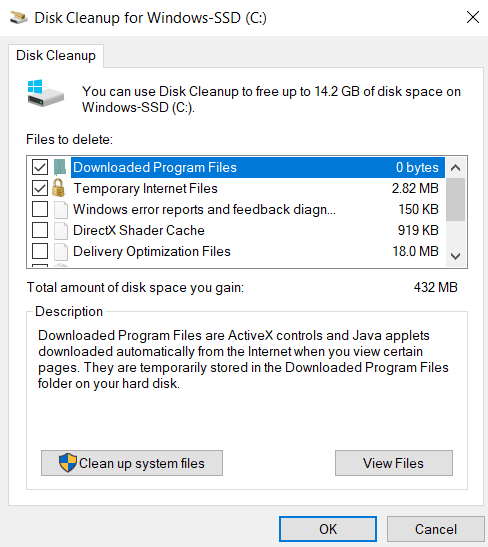
Ayrıca Okuyun: Windows 10'da Firefox PR END OF FILE ERROR'u Düzeltin
Yöntem 5: Firefox'u Güncelleyin
Firefox tarayıcısındaki Eklenti hatası, Firefox'un eski sürümünden de kaynaklanabilir. Genellikle, Firefox kurulumu otomatik olarak güncellenir. Ancak, sorun size sorun çıkarıyorsa, Firefox sürümünü manuel olarak güncellemeyi deneyebilirsiniz.
1. Firefox tarayıcısını başlatın ve Menü seçeneklerine gidin.
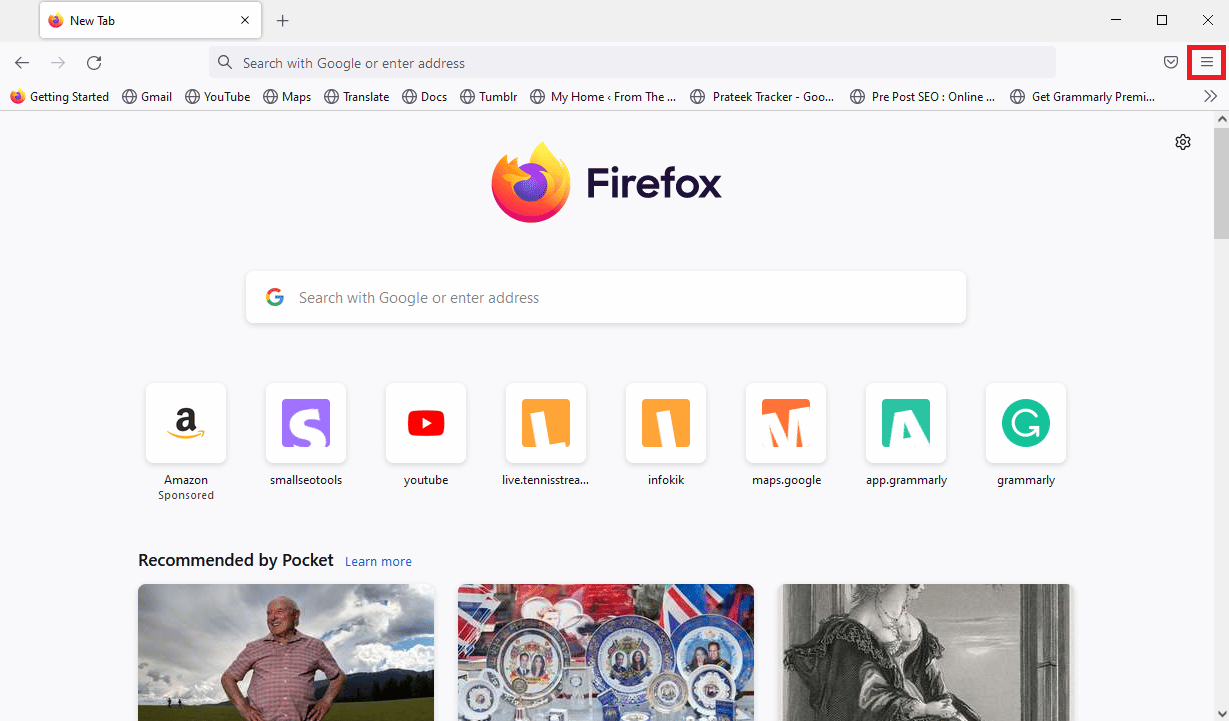
2. Yardım öğesini bulun ve tıklayın.
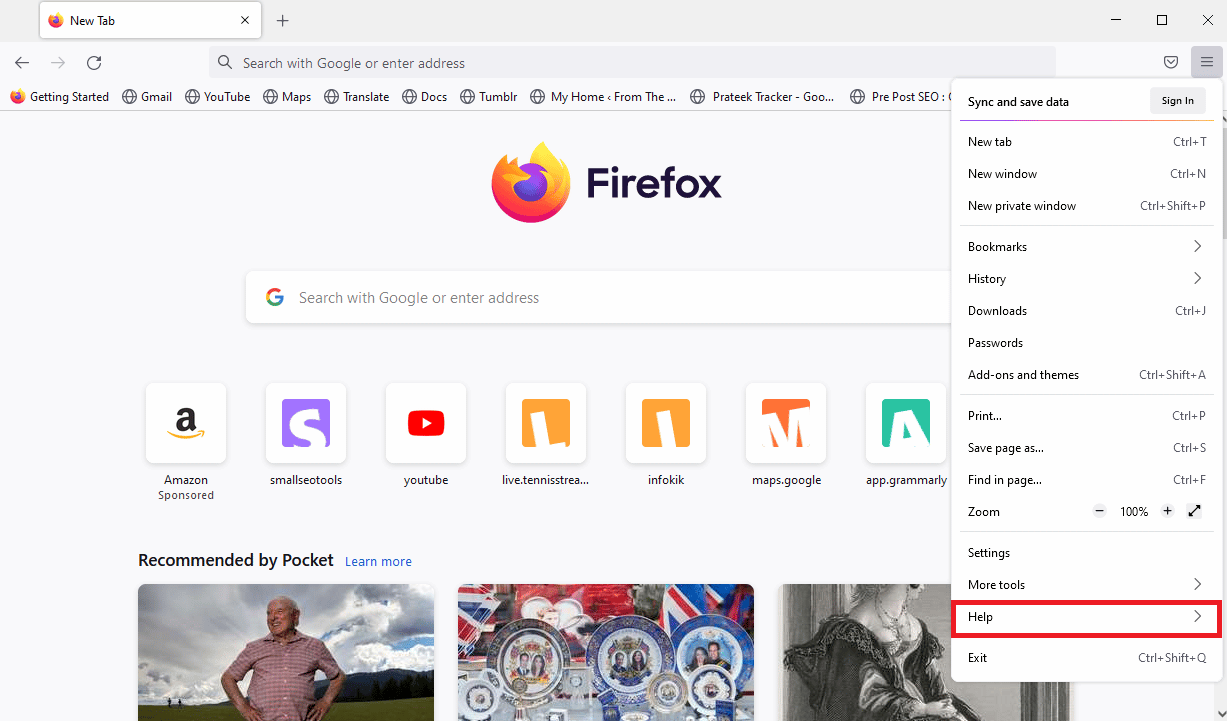
3. Burada, Firefox Hakkında'ya tıklayın.
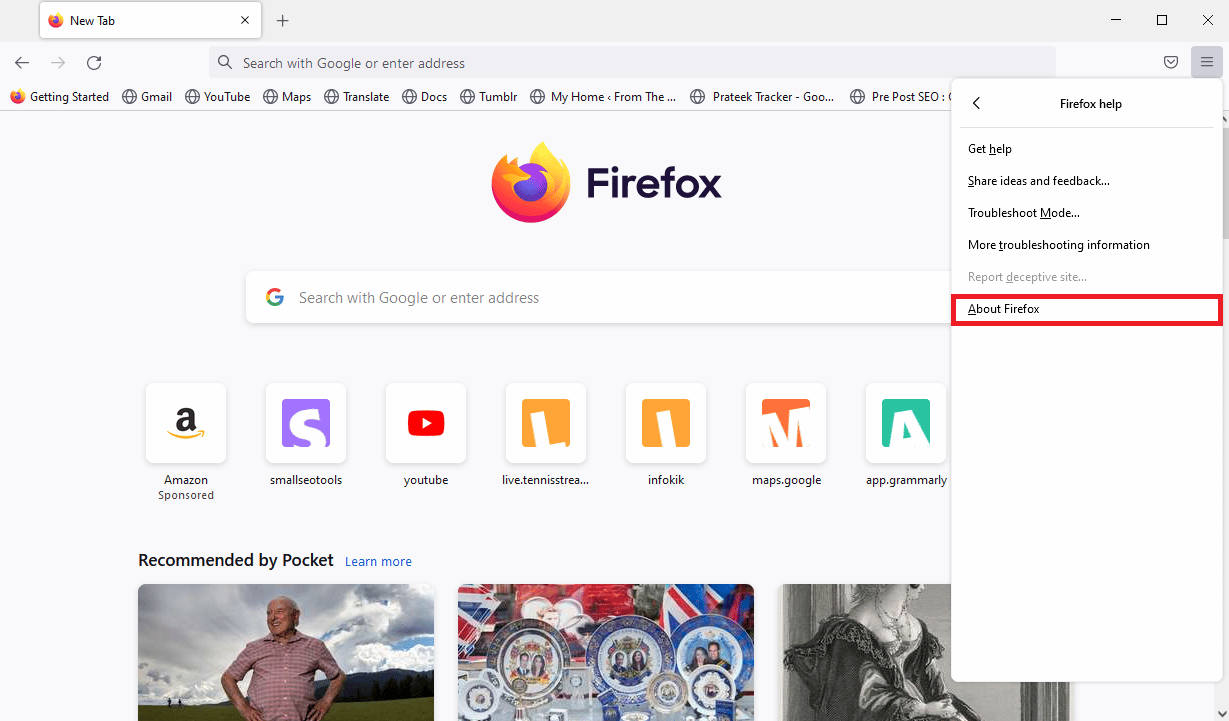
4. Şimdi Firefox varsa güncellemeleri indirmeye başlayacak ve güncellemeden sonra Firefox tarayıcısını yeniden başlatacaktır .

5. Son olarak, tekrar Firefox Hakkında menüsüne gidin ve güncellemeden sonra Firefox güncel mesajını alacaksınız.
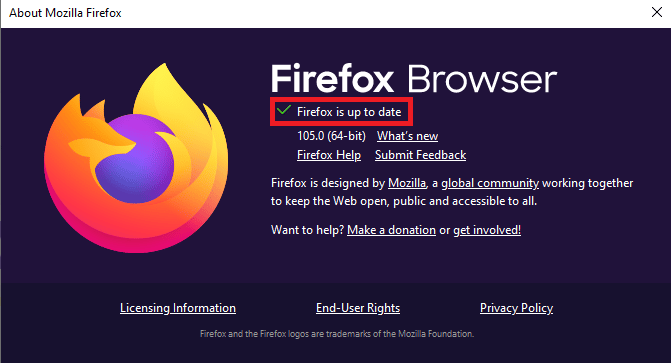
Yöntem 6: Donanım Hızlandırmasını Devre Dışı Bırak
Birçok kullanıcı, Firefox'ta Donanım Hızlandırmasının devre dışı bırakılmasının Firefox için çözülmüş eklentinin çalışma sorunlarını durdurduğunu buldu.
1. Mozilla Firefox tarayıcısında Menü seçeneklerine gidin.
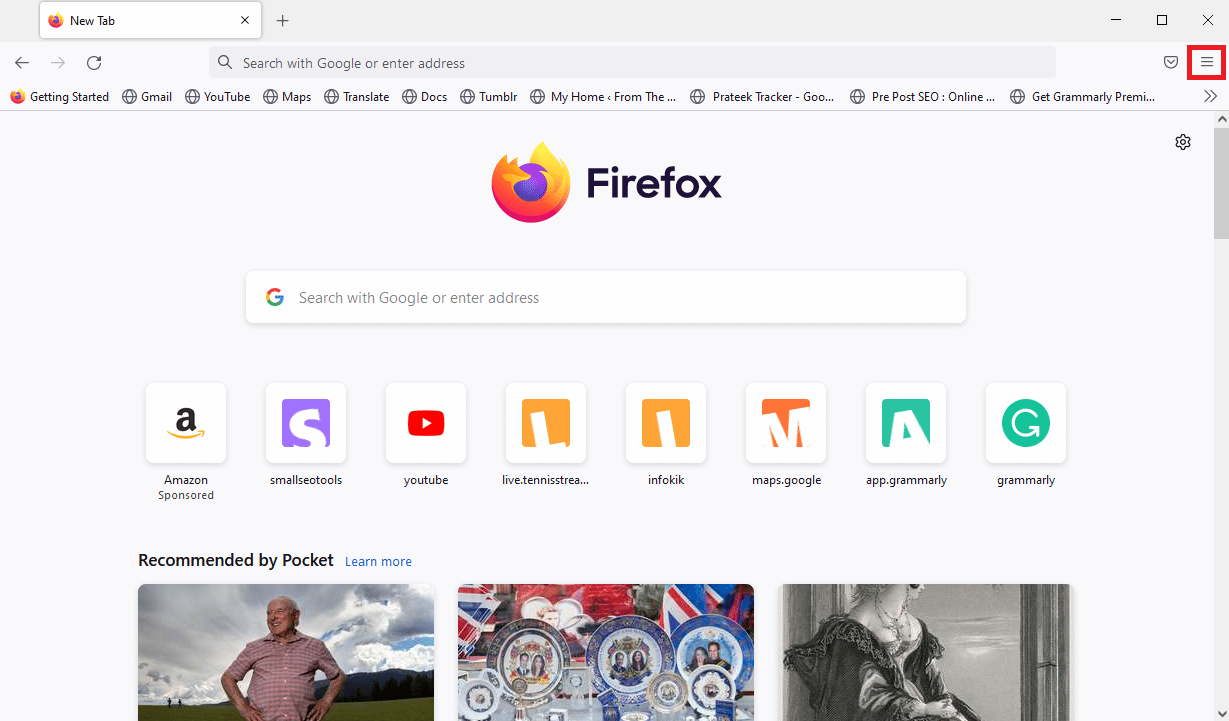
2. Ayarlar 'ı bulun ve tıklayın.
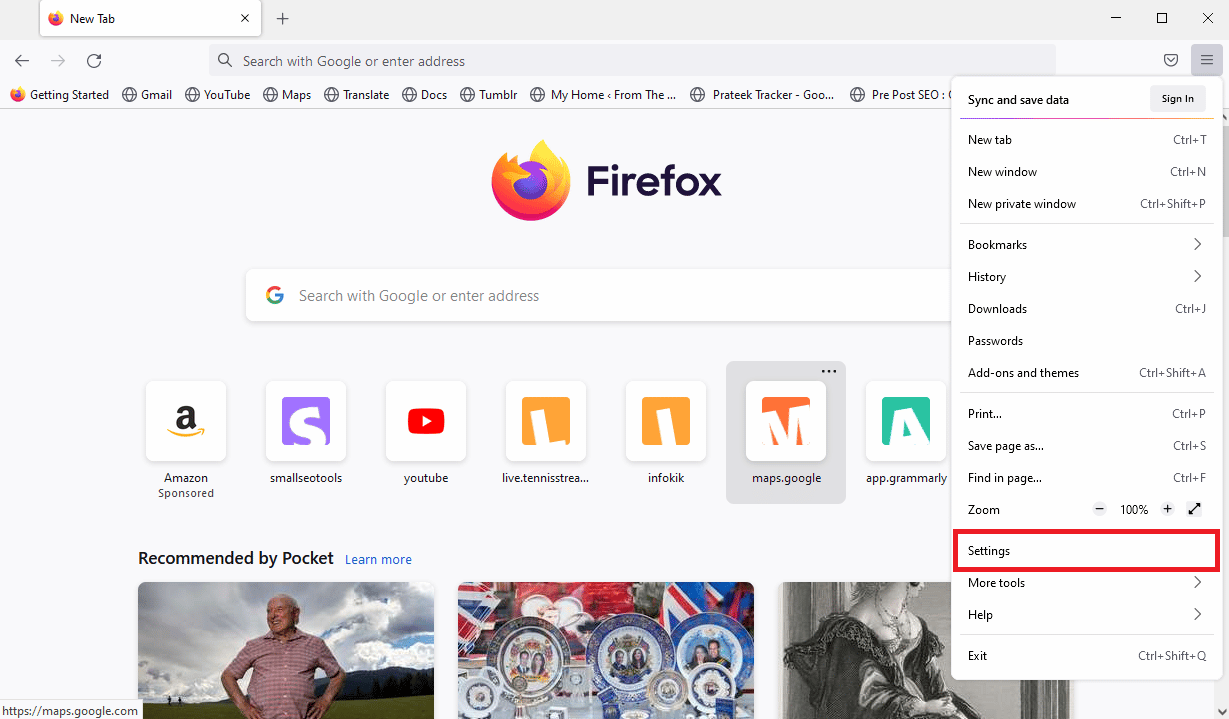
3. Aşağı kaydırın ve Performans seçeneklerini bulun.
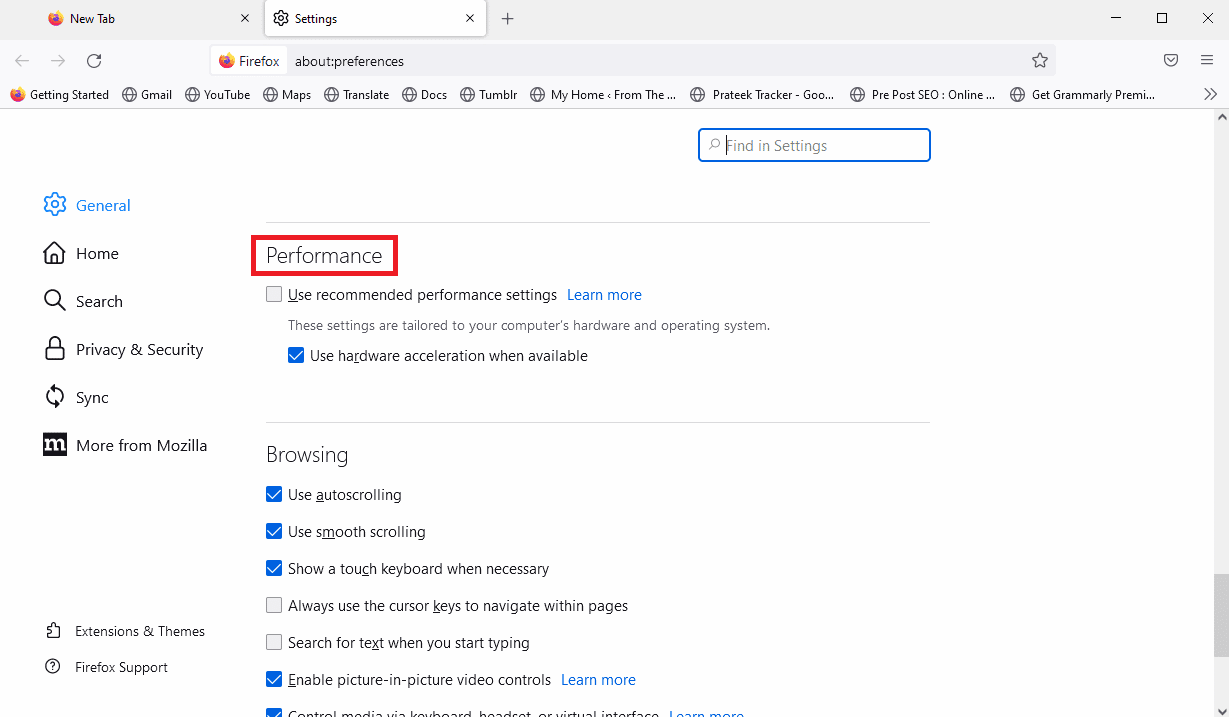
4. Kullanılabilir olduğunda donanım hızlandırmayı kullan seçeneğinin işaretini kaldırın.
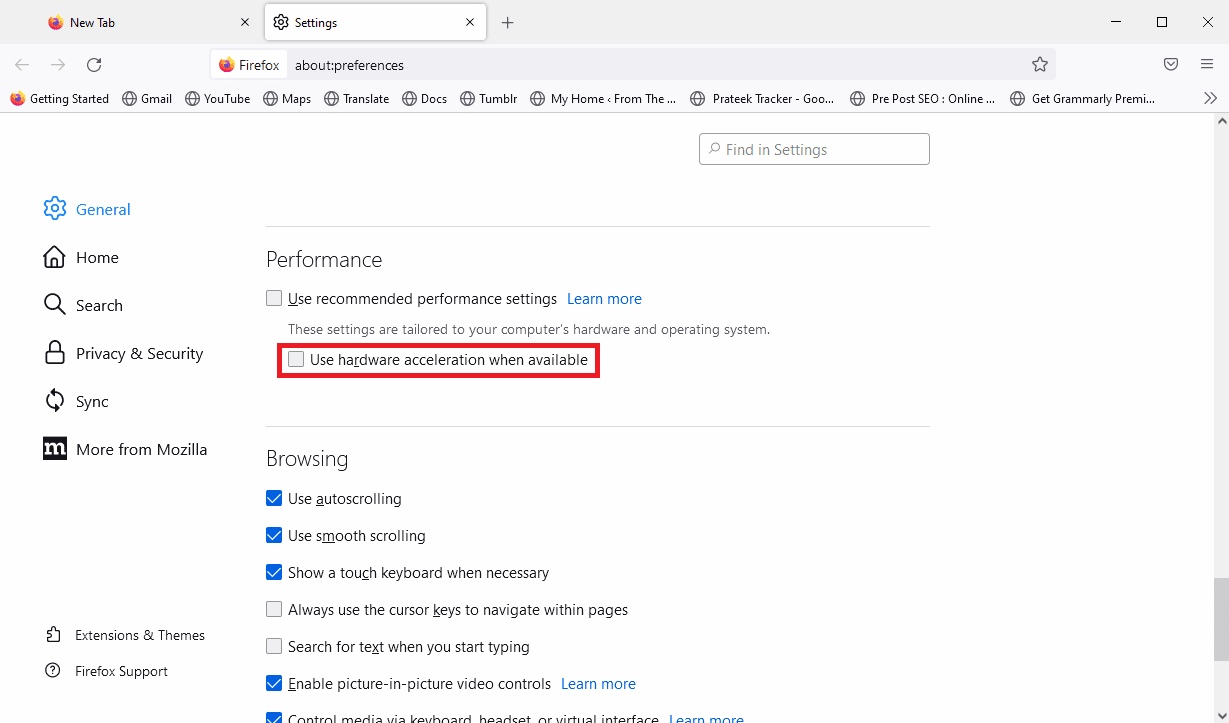
Ayrıca Okuyun: Bağlantınızı Düzeltin Firefox'ta Güvenli Değil Hatası
Yöntem 7: Firefox'u Yeniden Yükleyin
Önceki yöntemlerden hiçbiri işe yaramazsa ve firefox için eklenti konteynerinin çalışmaması sorununu çözemezseniz. Firefox kurulumunu bilgisayarınıza yeniden yüklemeyi deneyebilirsiniz. Kurulumu yeniden yüklemek, Firefox'ta yapılan tüm değişiklikleri sıfırlayacaktır.
1. Windows tuşuna basın, kontrol paneli yazın ve Aç'a tıklayın.
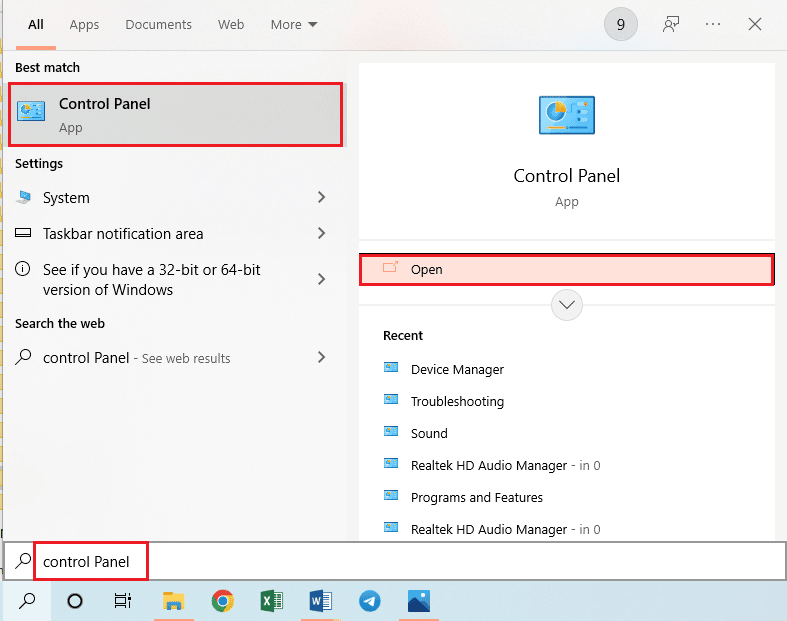
2. Görünüm > Kategori'yi ayarlayın, ardından Programlar bölümünde Program kaldır seçeneğine tıklayın.

3. Listeden Mozilla Firefox'u (x64 en-US) seçin, çubuğun üst kısmındaki Kaldır düğmesine tıklayın ve UAC penceresindeki Evet düğmesine tıklayın.
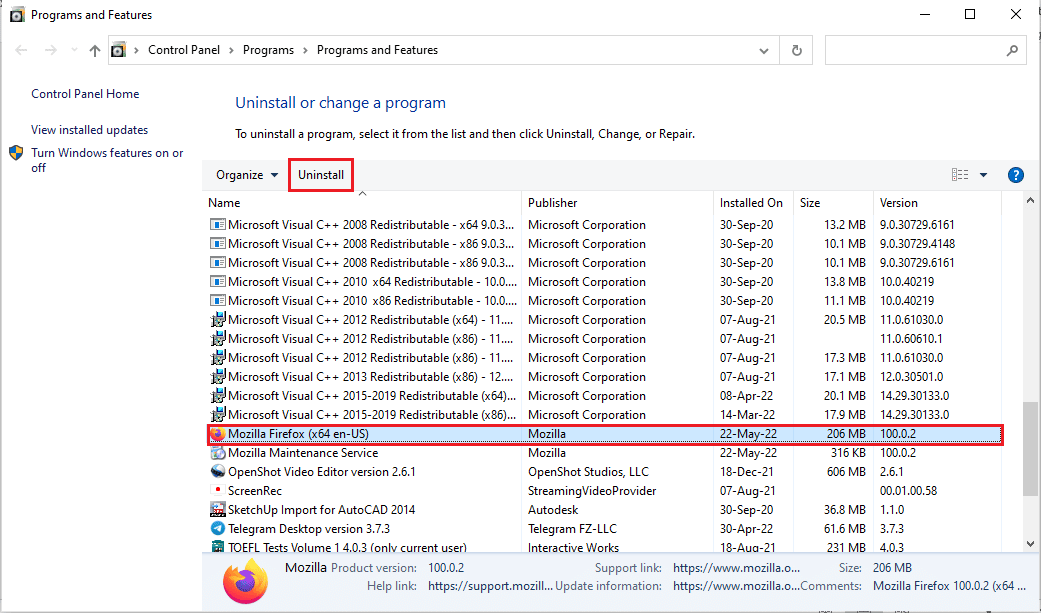
4. Ardından, Mozilla Firefox Kaldırma sihirbazındaki İleri düğmesine tıklayın.
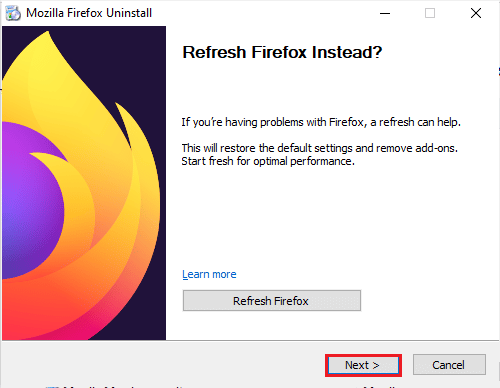
5. Ardından, bir sonraki pencerede Kaldır düğmesine tıklayın.
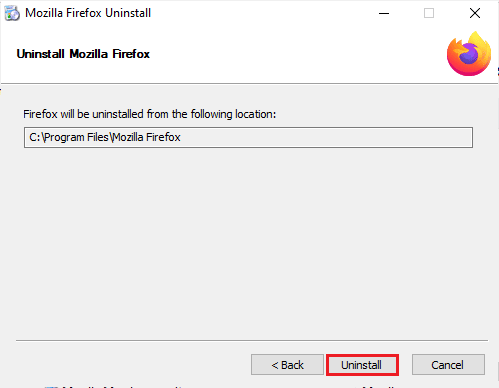
6. Firefox uygulamasını tamamen kaldırmak için son penceredeki Bitir düğmesine tıklayın.
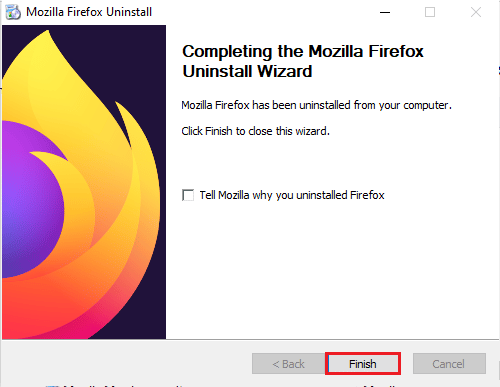
7. Windows + E tuşlarına birlikte basarak Dosya Gezgini'ni açın ve Bu Bilgisayar > Yerel Disk (C:) > Program Dosyaları > Mozilla Firefox klasörüne gidin.
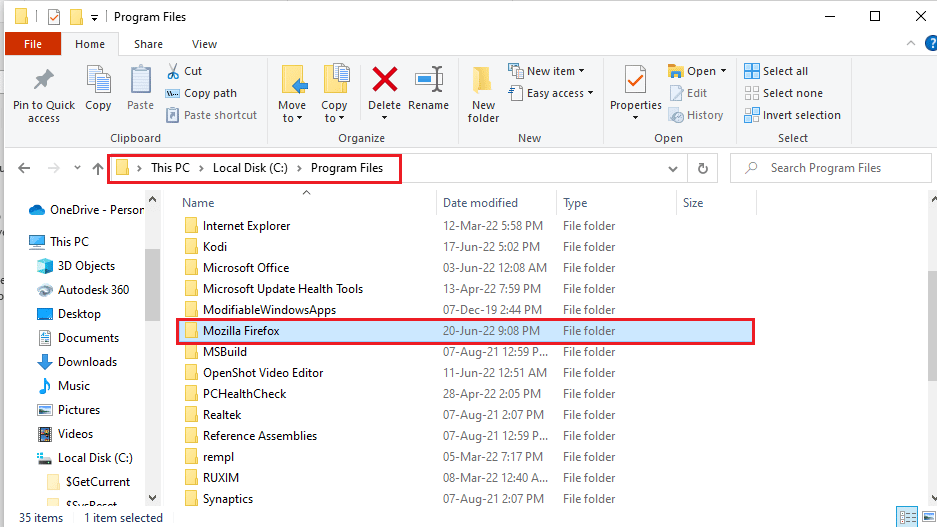
8. Dosyaları silmek için Mozilla Firefox klasörüne sağ tıklayın ve listedeki Sil seçeneğine tıklayın.
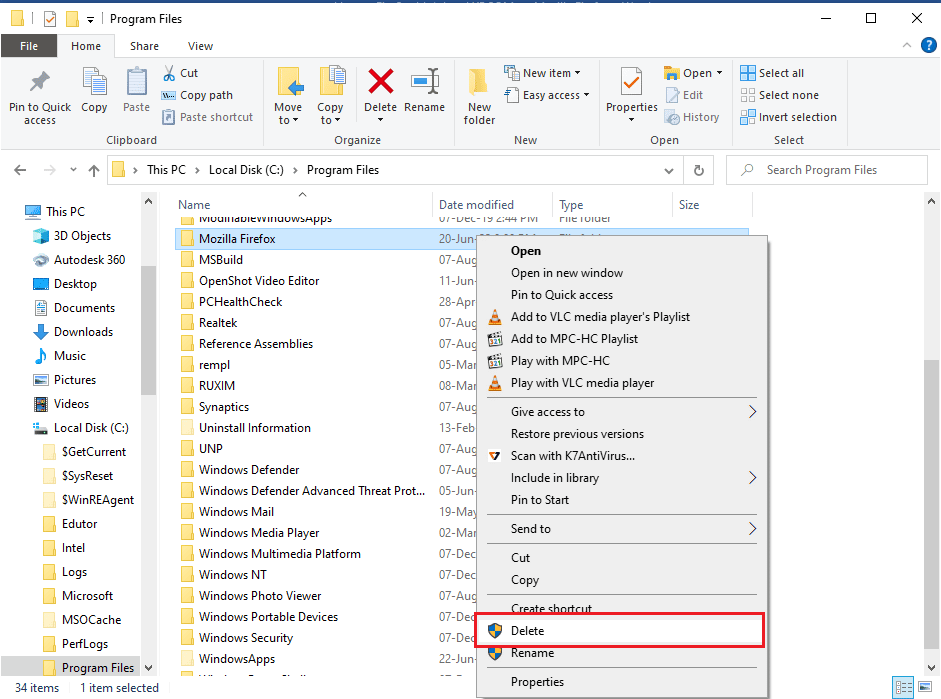
9. Şimdi Windows tuşuna basın, google chrome yazın ve Aç'a tıklayın.
Not: Firefox tarayıcısını bilgisayarınıza indirmek için herhangi bir web tarayıcısını kullanabilirsiniz.
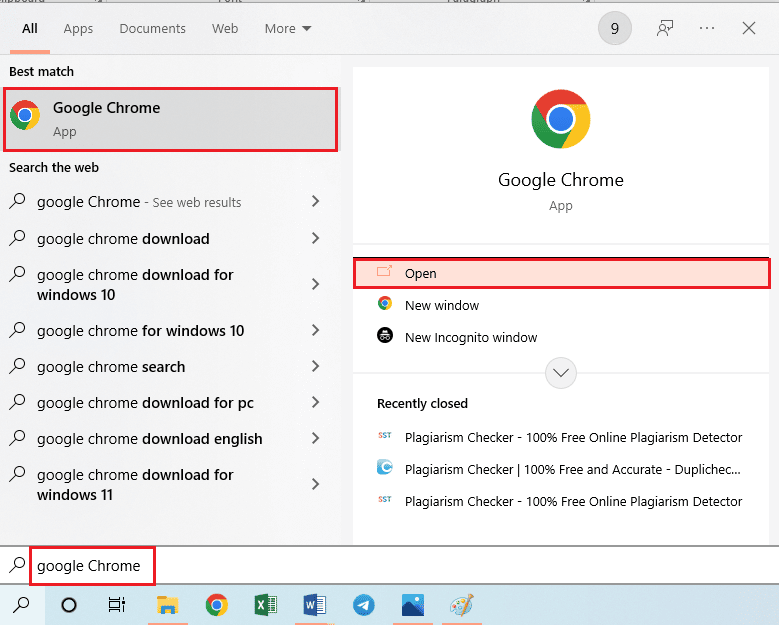
10. Google Chrome'da Mozilla Firefox tarayıcısının resmi web sitesini açın ve penceredeki Firefox'u İndir düğmesine tıklayın.
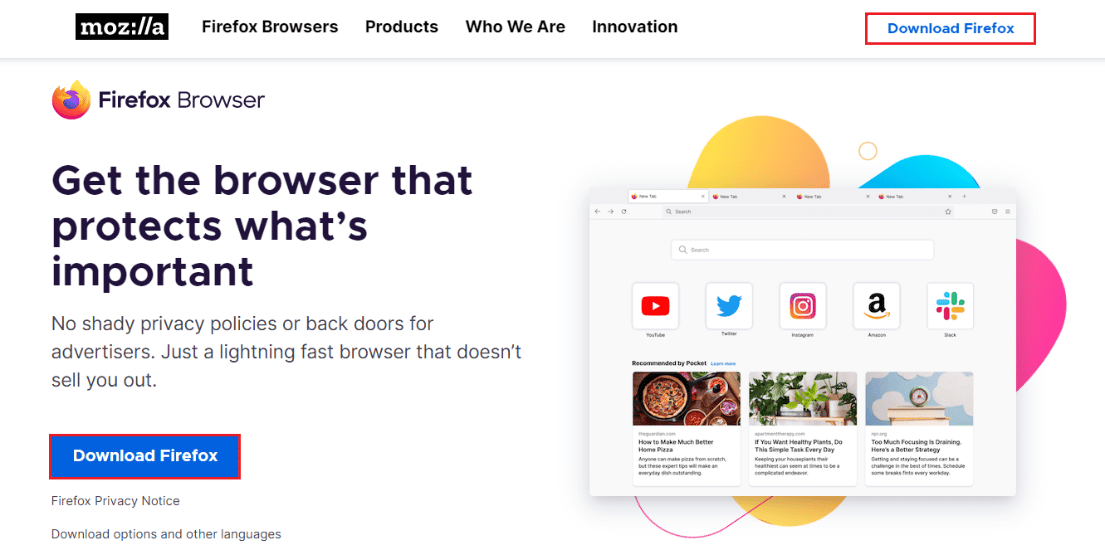
11. Yükleme dosyasını çalıştırmak için indirilen yürütülebilir dosya Firefox Installer.exe'ye çift tıklayın.
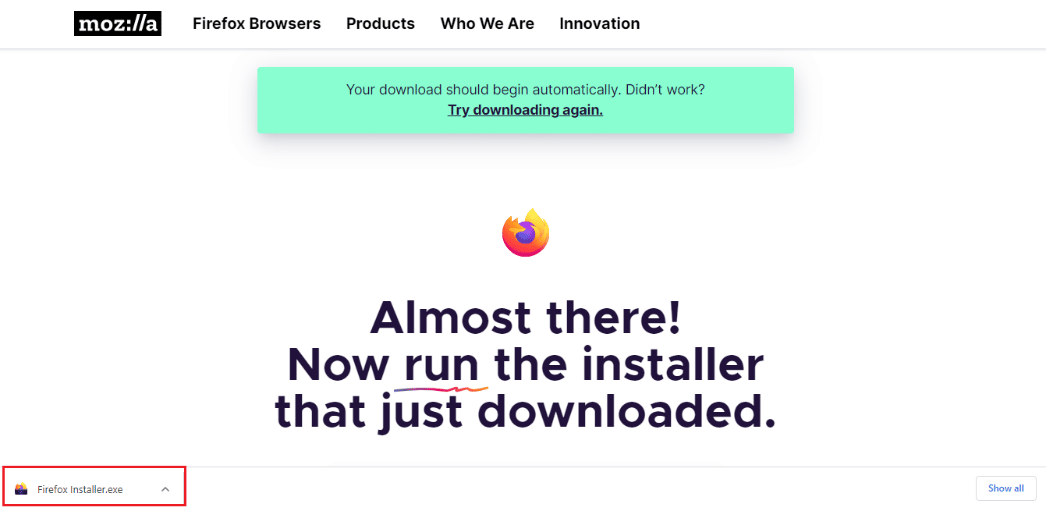
12. Yükleme işleminin tamamlanmasını bekleyin.
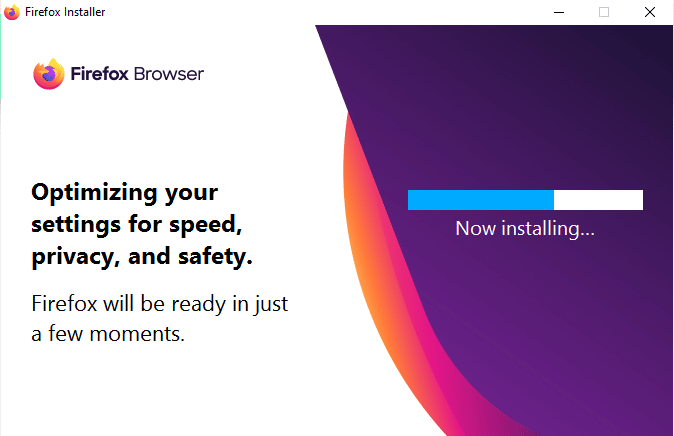
13. Bilgisayarınızda Firefox Web Tarayıcı uygulamasını başlatın.
Ayrıca Okuyun: Sayfaları Yüklemeyen Firefox Nasıl Onarılır
Yöntem 8: Sistem Geri Yükleme Gerçekleştirin
Bilgisayarınızı yakın zamanda değiştirdiyseniz, sistem dosyaları etkilenmiş olabilir. Bu, bilgisayarınızın işletim sisteminde hatalara neden olabilir ve Firefox için eklenti kabı çalışmıyor hatası gibi hatalara yol açabilir. Bilgisayarınızda Sistem Geri Yükleme yardımcı programını kullanma adımlarını izlemek için Windows 10'da Sistem Geri Yükleme Noktası Nasıl Oluşturulur kılavuzumuza göz atabilirsiniz. Sistem Geri Yükleme yardımcı programını kullanmak yardımcı olmazsa, sorunu çözmek için sonraki yöntemi deneyebilirsiniz.
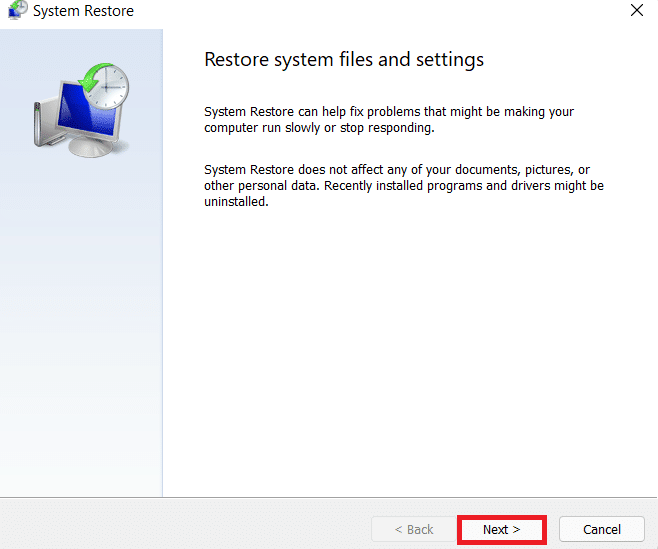
Sık Sorulan Sorular (SSS)
S1. Firefox eklenti kapsayıcı hatası nedir?
Ans. Firefox eklenti kapsayıcı hatası, Mozilla Firefox'ta yaygın bir hatadır. Bu hata, bozuk Firefox eklentileri ve diğer sistem hataları nedeniyle oluşabilir.
S2. Firefox'ta eklentiler nasıl eklenir?
Ans. Menü seçeneklerine gidip Eklentiler ve temalar'ı seçerek Firefox'a eklentiler ekleyebilirsiniz.
S3. Firefox eklentilerini devre dışı bırakabilir miyim?
Ans. Evet , Firefox eklentileri Firefox'tan devre dışı bırakılabilir. Bir eklentiyi menü seçeneklerinden devre dışı bırakabilir ve Eklentiler ve temalar'ı seçebilirsiniz.
Önerilen:
- Instagram'da Görülme Nasıl Kapatılır
- Beklenmeyen Bir Hatayı Düzeltme, Chrome OS Kurtarma İşlemini Gerçekleştirdi
- Firefox Neden Kapalı?
- Düzeltme Mozilla Firefox, Windows 10'da XPCOM Hatasını Yükleyemedi
Umarız bu kılavuz size yardımcı olmuştur ve Firefox için eklenti kabı çalışmıyor hatasını düzeltebilmişsinizdir. Hangi yöntemin sizin için işe yaradığını bize bildirin. Bizim için herhangi bir öneriniz veya sorunuz varsa, lütfen yorum bölümünde bize bildirin.
